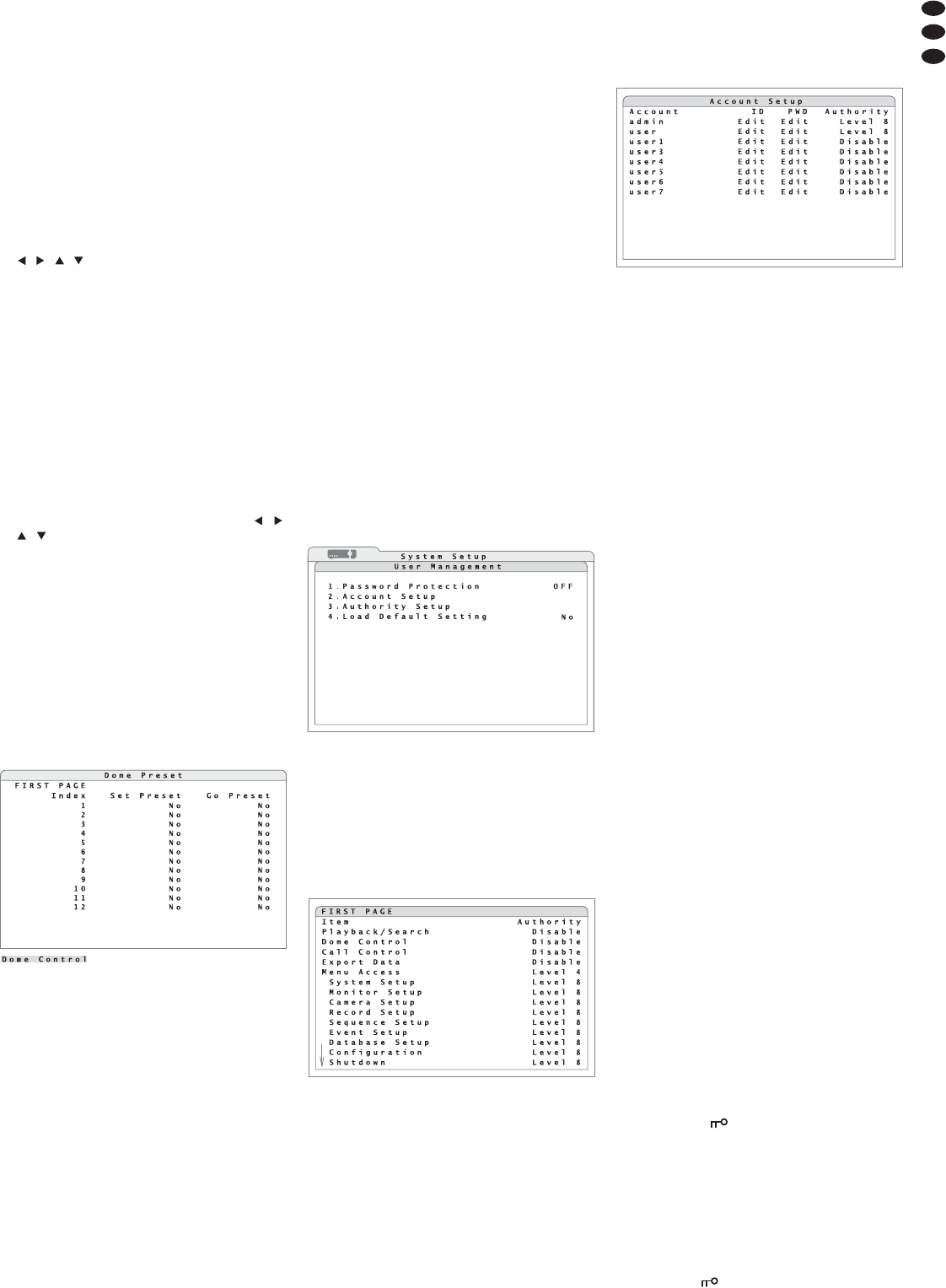12.2 Gérer une caméra
Pour gérer une caméra pendant la surveillance Live :
1) Mettez lʼimage de la caméra à gérer en mode
plein écran [en appuyant sur la touche corres-
pondante (1) ou en cliquant avec le bouton
gauche de la souris sur lʼimage divisée corres-
pondante,
chapitre 7].
2) Appuyez sur la touche DOME (12), le message
“Dome Control” en bas à gauche de lʼimage
indique que la gestion de caméra est activée. En
plus un texte dʼaide sʼaffiche dans lequel les fonc-
tions de touches différentes pour ce mode sont
présentées. Selon les besoins, on peut activer ou
désactiver ce texte avec la touche de canal 2 (1).
3) Gérez la caméra avec les touches suivantes :
, , , (8) inclinaison et rotation
MODE (16) ouvrir diaphragme
PLAY/STOP (15) fermer diaphragme
SEQ (13) réglage netteté plus proche
FREEZE (14) réglage netteté plus loin
MENU (18) zoom avant
SEARCH (17) zoom arrière
ENTER (6) autofocus et réglage auto-
matique de diaphragme
touche de canal 1 (1) mémorisation et appel des
réglages de caméra
(
chapitres suivants)
Avec les touches CALL (10) et ENTER (6), on
peut appeler le menu écran de la caméra et les
sous-menus et confirmer les saisies. Avec la
touche CALL et les touches de direction
, ,
, (8), on peut naviguer dans le menu écran
de la caméra et modifier les réglages.
Remarque : Parmi les réglages cités, ceux géra-
bles à distance dépendent de lʼéquipement de la
caméra.
4) Pour quitter la gestion de la caméra, appuyez sur
la touche DOME ou ESC.
12.2.1 Mémorisation des réglages de caméra
Comme décrit dans le chapitre 12.2, orientez et
réglez la caméra. Pour mémoriser ce réglage :
1) Appuyez sur la touche pour le canal de la
caméra 1 (1). La liste Dome Preset (schéma 48)
est affichée.
2) Dans la colonne Index, sélectionnez le numéro
de lʼemplacement de mémoire sous lequel le
réglage doit être mémorisé. Derrière ce numéro
dans la colonne Set Preset, réglez lʼoption
Yes.
Le réglage est mémorisé et peut être rappelé,
la liste disparaît.
Remarque : La liste a 256 positions, le nombre de
positions effectivement disponibles comme empla-
cement de mémoire dépend du type de caméra.
12.2.2 Appel des réglages de la caméra
Comme décrit dans le chapitre 12.2, appelez le
mode pour gérer une caméra. Pour appeler un
réglage mémorisé :
1) Appuyez sur la touche pour le canal de la caméra
1 (1). La liste Dome Preset (schéma 48) est
affichée.
2) Dans la colonne Index, sélectionnez le numéro
de lʼemplacement de mémoire sous lequel le
réglage a été mémorisé. Derrière ce numéro
dans la colonne Go Preset, réglez lʼoption
Yes.
La caméra est orientée selon ces réglages ; la
liste disparaît.
Les positions de mémoire 1 à 6 peuvent être appe-
lées en mode “Dome Control” sans appeler la liste,
directement via les touches 11 à 16 (1).
13 Protection par mot de passe
Pour protéger lʼenregistreur contre toute utilisation
non autorisée, il dispose dʼune protection par mot de
passe à huit niveaux, à configuration variée.
En plus du nom dʼutilisateur donné “admin”, avec
le niveau dʼautorisation le plus élevé, on peut déter-
miner sept comptes dʼutilisateur avec noms dʼutilisa-
teurs librement sélectionnables, mot de passe pro-
pre et un niveau dʼautorisation. De même pour
différentes fonctions et menus, on peut déterminer le
niveau dʼautorisation nécessaire.
La saisie du nom dʼutilisateur et du mode de
passe lorsque la protection par mot de passe est
activée, est décrite dans le chapitre 6.1.
13.1 Configuration de la protection
par mot de passe
1) Appelez le menu principal (
chapitre 6.1,
schéma 14).
2) Appelez le sous-menu System Setup
(schéma 15).
3) Via la ligne 5.User Management, appelez le
sous-menu correspondant (schéma 49).
4) Dans la ligne 1.Password Protection,
déterminez si la protection par mot de passe doit
être active (ON) ou pas (OFF).
5) Pour déterminer les niveaux dʼautorisation
nécessaires pour les fonctions dʼutilisation et
menus, appelez le sous-menu correspondant
(schéma 50) via la ligne 3.Authority Setup.
Pour les fonctions lecture / recherche enregistre-
ment (Playback/Search), gestion caméra
(Dome Control), réglage du moniteur sup-
plémentaire (Call Control), export de don-
nées (Export Data), accès menu (Menu
Access), et pour les sous-menus individuels,
on peut déterminer le niveau dʼautorisation
(Level 1 – Level 8), quʼun utilisateur doit au
moins avoir pour pouvoir appeler cette fonction.
Si Disable est sélectionné, aucune protection
par mot de passe nʼest active pour cette fonction.
Remarque : Lʼoption Disable nʼest pas dispo-
nible pour lʼaccès général au menu (Menu
Access).
6) Pour définir les autorisations utilisateur, quittez le
sous-menu Authority Setup et dans le
sous-menu User Management , appelez le
sous-menu correspondant (schéma 51) via la
ligne 2.Account Setup.
7) Les noms dʼutilisateur sont listés sous Account.
Pour modifier un nom dʼutilisateur, dans la
colonne ID, à côté du nom, appelez Edit. La
fenêtre de saisie Edit UserName sʼouvre, elle
est similaire à celle de la saisie du nom dʼutilisa-
teur lorsquʼon appelle le menu protégé par mot
de passe (schéma 8). Comme décrit dans le cha-
pitre 6.1, saisissez un nom dʼutilisateur jusquʼà
14 signes.
8) Dans la colonne PWD de lʼutilisateur saisi, appe-
lez la fenêtre pour déterminer le mot de passe
pour cet utilisateur via Edit. Comme décrit dans
le chapitre 6.1, saisissez un mot de passe de 4 à
8 signes et notez-le bien. Pour confirmer, il faut
saisir le mot de passe une seconde fois ; lorsque
la seconde saisie est identique, le message
“Passwd changing ok” sʼaffiche. Si à la
place le message “Password mismatch!”
sʼaffiche, il y a une erreur de saisie ; il faut répé-
ter la saisie du mot de passe ; en appuyant sur
une touche, le message disparaît.
9) Dans la colonne Authority, saisissez le
niveau dʼautorisation (Level 1 – Level 8)
pour cet utilisateur. Si Disable est sélectionné,
lʼutilisateur nʼa pas dʼaccès aux fonctions proté-
gées.
Remarque : On ne peut pas modifier le nom dʼutili-
sateur donné “admin” ni son niveau dʼautorisation
(Level 8). Il faut en revanche impérativement modi-
fier son mot de passe “1234”.
10)Si tous les réglages pour les utilisateurs et
niveaux dʼutilisations pour les fonctions dʼutilisa-
tion doivent être réinitialisés sur les réglages
usine, dans le sous-menu User Management,
réglez la fonction 4.Load Default Setting
sur Yes. Le message “Default setting
loaded” sʼaffiche pour confirmer la réinitialisa-
tion des réglages. Le message disparaît si on
appuie sur une touche.
13.2 Verrouillage des touches
Si la protection par mot de passe est désactivée
(dans le sous-menu “User Management”, lʼoption
OFF est sélectionnée pour 1.Password Pro-
tection), on peut facilement protéger certaines
touches contre toute utilisation intempestive.
Pour activer le verrouillage des touches, en mode
surveillance Live, appuyez sur la touche ESC (7)
plus de 5 secondes lorsque le menu nʼest pas affi-
ché.
Le symbole sʼaffiche en bas de lʼimage
lorsque le verrouillage des touches est activé.
Les touches CALL (10), DOME (12), PLAY/
STOP (15), SEARCH (17), MENU (18) dont la fonc-
tion nʼest pas réglée sur Disable dans le sous-
menu “Authority Setup” (
chapitre 13.1), sont
maintenant verrouillées.
Pour désactiver le verrouillage, en mode surveil-
lance Live, appuyez sur la touche ESC plus de
5 secondes.
Le symbole disparaît.
-
sous-menu “Account Setup”
㊿
sous-menu “Authority Setup”
㊾
sous-menu “User Management”
㊽
liste “Dome Preset”
53
F
B
CH